待受スライドショー/お気に入りの変更
待ち受け画面として「お気に入り」または「スライドショー」を選んだ場合は、microSD™カードに保存した画像ファイルをディスプレイに表示することができます。
「お気に入り」では、microSD™カード内の全ての画像ファイルから1つを選択でき固定表示します。
「スライドショー」では、microSD™カード内の"slide-show" フォルダにあるファイルが対象となり複数を表示します。
対象となる画像ファイルのファイル形式はJPEG(**. jpg) がご利用いただけます。
「お気に入り」では、microSD™カード内の全ての画像ファイルから1つを選択でき固定表示します。
「スライドショー」では、microSD™カード内の"slide-show" フォルダにあるファイルが対象となり複数を表示します。
対象となる画像ファイルのファイル形式はJPEG(**. jpg) がご利用いただけます。
待受スライドショー用画像ファイルの保存先と、利用できるファイル形式
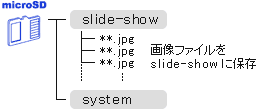
| ファイル形式 | 拡張子 | 推奨サイズ |
|---|---|---|
| JPEG | **.jpg | 160 x 128 ピクセル 72dpi 60KB以内 |
- パソコンから、保存するデータをmicroSD™カード内の"slide-show" フォルダに保存してください。
- 画像ファイル形式は、デジカメなどでも一般的なJPEG(**.jpg)です。
- ファイルの拡張子は、小文字としてください。
- グレースケール画像は表示できません(RGBモノクロ画像は表示可能です)。
- ※ 推奨サイズを超えた場合、本製品の動作が遅くなる場合があります。
待受スライドショーの表示について
- 待ち受け状態のときに表示される画面で「スライドショー」を選択したときに表示されます。
- ファイルサイズが推奨サイズ以下の「slide-show」フォルダ内にあるデータを本製品が読み取り、ランダムに表示します。
- スライドショーの1回の画像の表示時間は、推奨サイズ以下で約1秒です。
お気に入りの表示について
- 待ち受け状態のときに表示される画面で「お気に入り」を選択したときに表示されます。
- 本製品の「待受画面>お気に入り」操作により、ディスプレイにmicroSD™カード内のフォルダと画像ファイルとリスト表示されます。
- その中からファイル名を選択すると、約1秒間プレビュー画面が表示され、待受画面に設定されます。
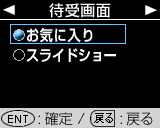 →
→ 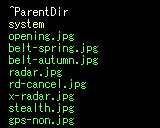
その他
- 電源ON時にmicroSD™カードが挿入されているかチェックします。
- 待受画面で「スライドショー」「お気に入り」が選択されている場合、microSD™カードが挿入されていなかったり、使用中にmicroSD™カードが抜かれた場合は、黒い画面になります。

